Word中2010版进行设置带颜色的底纹样式的操作技巧
发布时间:2017-06-16 11:51
相关话题
在Word中我们可对表格进行很多操作,有时我们需要对表格的标题栏、某一个单元格设置底纹、以及不同颜色的底纹。那么我们在哪里设置底纹呢,如何来打开底纹设置界面以及操作的呢?今天,小编就教大家在Word中2010版进行设置带颜色的底纹样式的操作技巧。
Word中2010版进行设置带颜色的底纹样式的操作步骤
选中需要填充底纹的某个、某行或某列单元格,然后在【开始】选项卡页面,点击如图箭头所示的下拉按钮,出现下拉菜单。
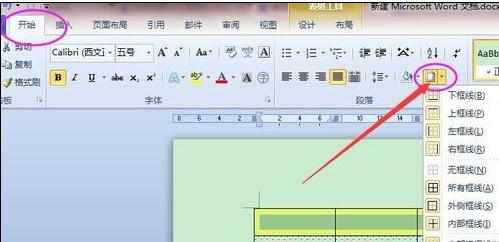
在出现的下来菜单中选中,最下面的按钮,【边框与底纹(O)】。

进入【边框与底纹】窗口,然后点击【底纹】选项卡,进入底纹设置界面。如下图所示:
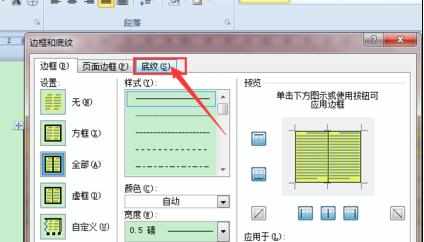
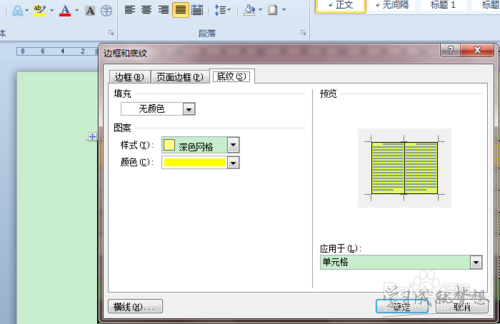
下面我们首先选择想要的底纹颜色,这里我们选择一个【红色】,如下图所示:
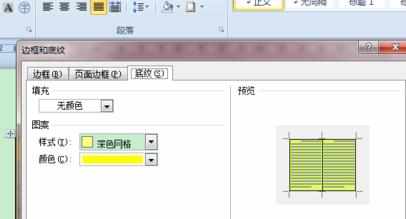
设置完底纹颜色,我们来选择想要的底纹,我们点击【样?a href='http://www.xx.com/yangsheng/' target='_blank'>健康南吕≡窨颍龆?a href='http://www.xx.com/diannao/yingjian/shujian/' target='_blank'>鼠标中间的滚轮,选择合适的底纹,在有右侧可以预览底纹的样式,不过仔细看,刚开始的5%为点点状的底纹,随者百分比的增大,越来越密集。
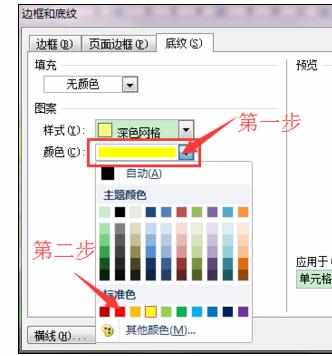
最后看看效果吧,表格第一行。
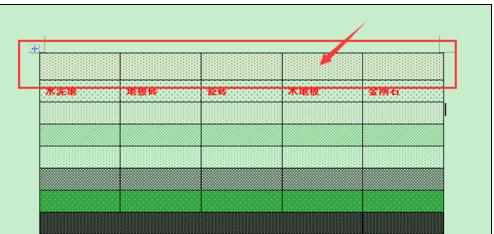
选中需要填充底纹的某个、某行或某列单元格,然后鼠标右击,选择【表格属性】。
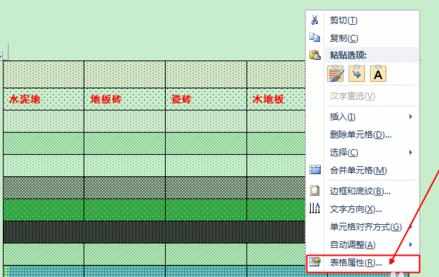
进入表格属性窗口,点击【边框底纹(B)】按钮,就会进入我们熟悉的【边框与底纹】设置界面。
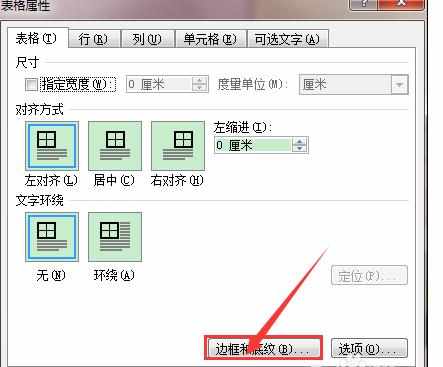
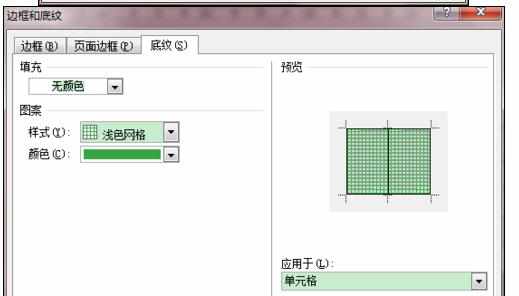

Word中2010版进行设置带颜色的底纹样式的操作技巧的评论条评论